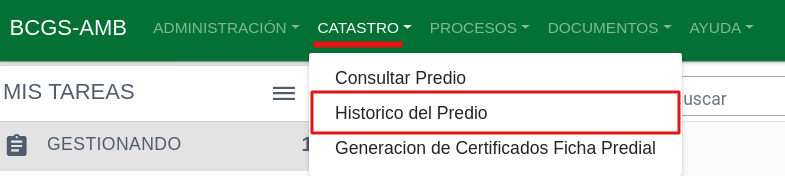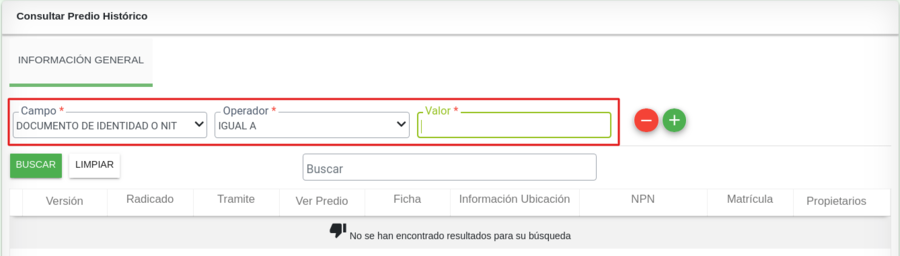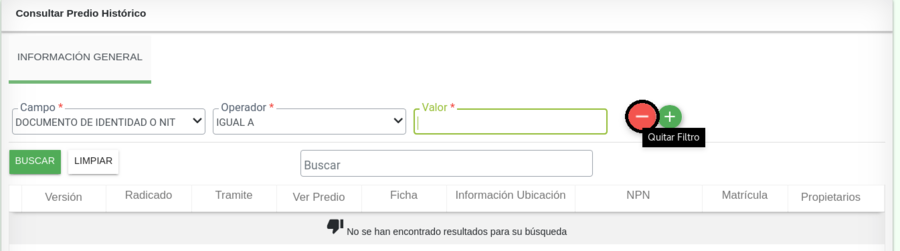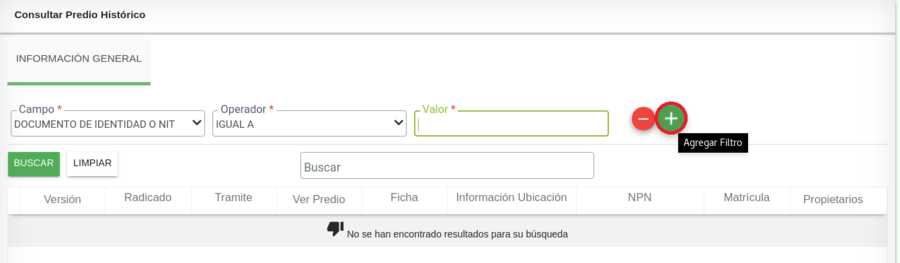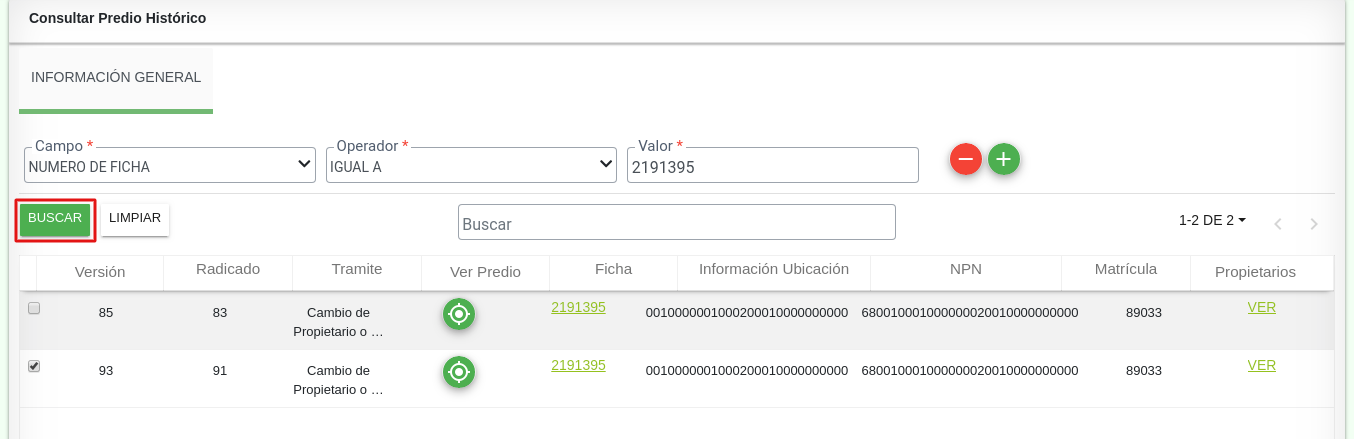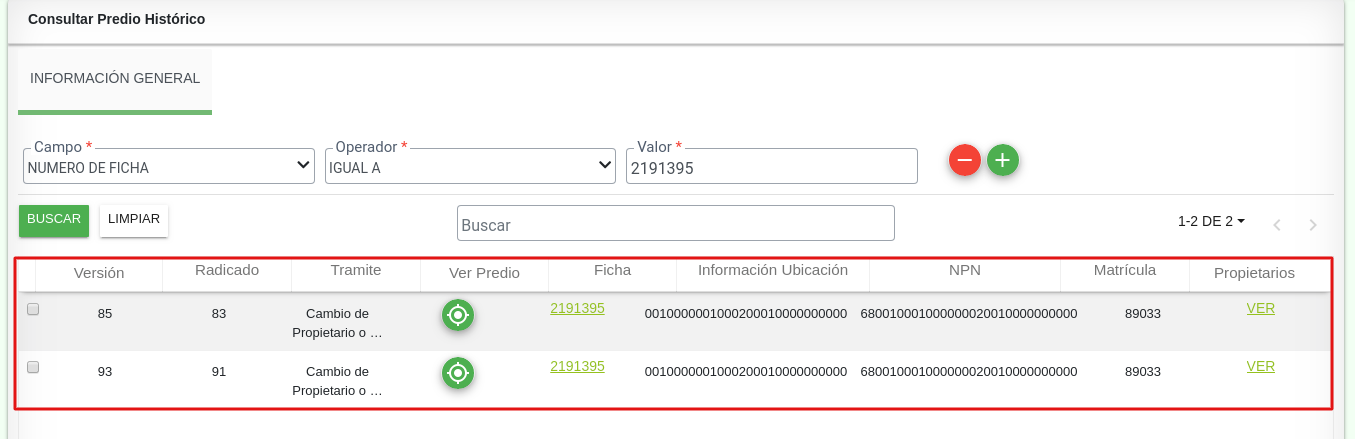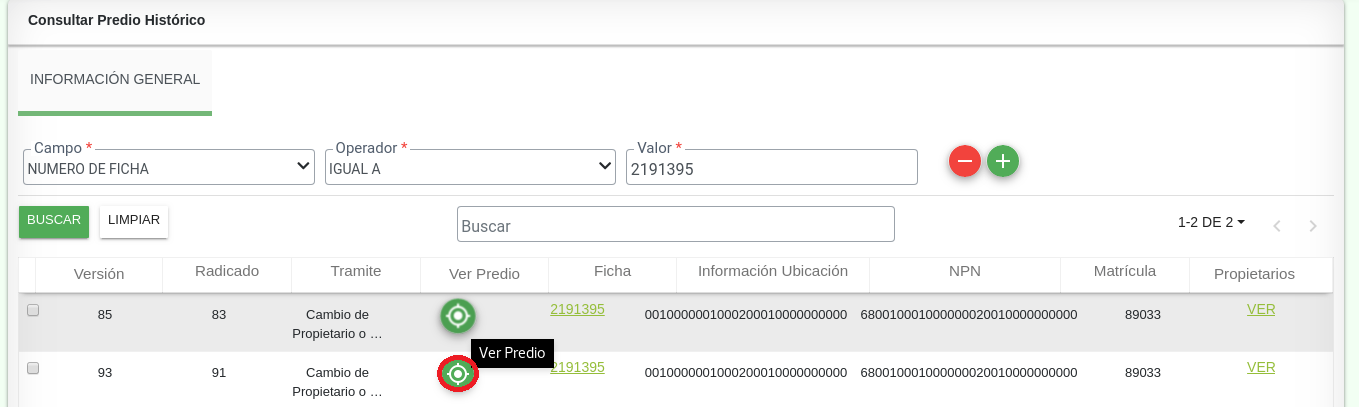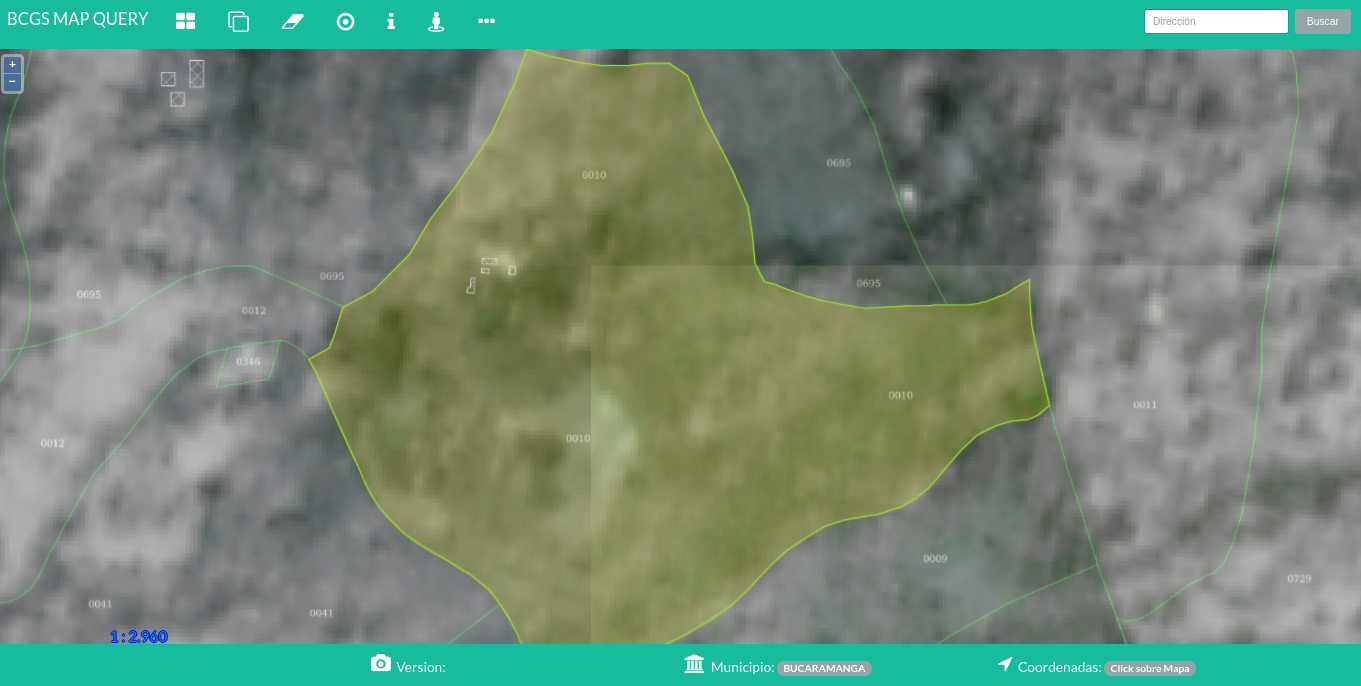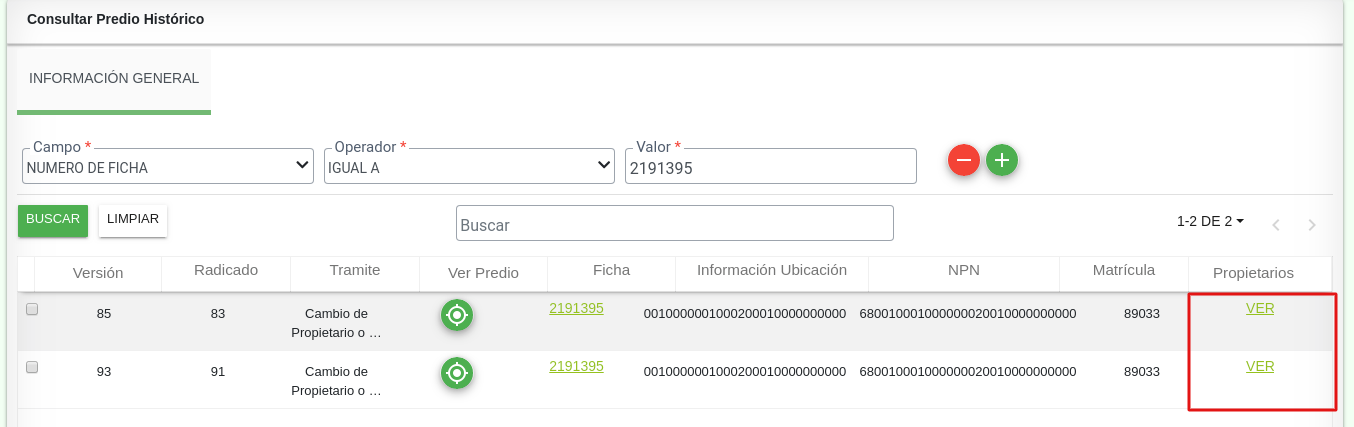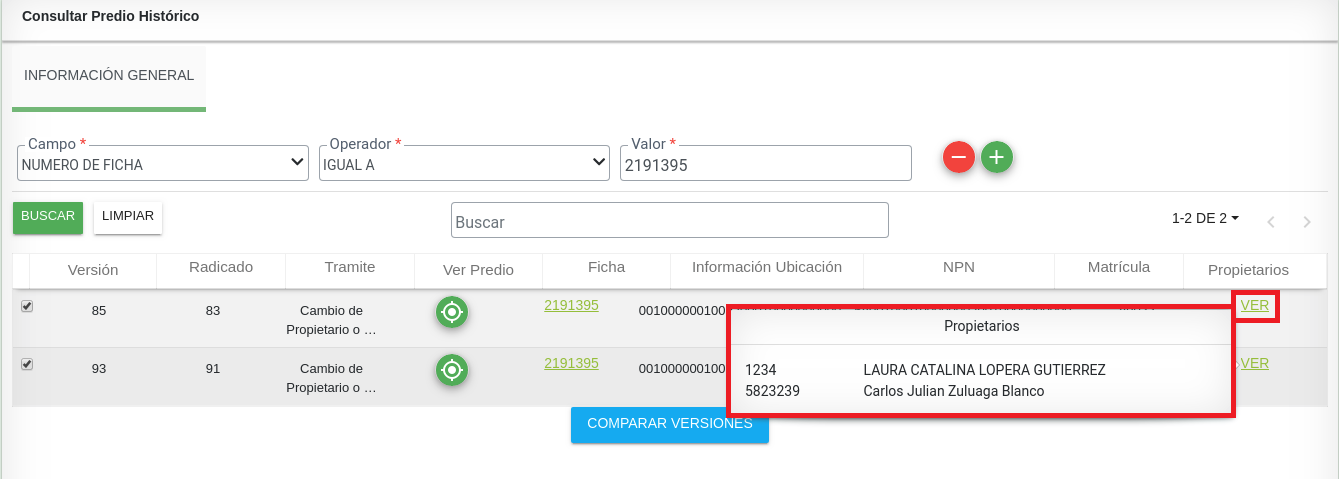Diferencia entre revisiones de «Consulta de Predios en Histórico»
Ir a la navegación
Ir a la búsqueda
Formulario Histórico del Predio
Quitar Filtro
Agregar Filtro
| (No se muestran 11 ediciones intermedias de 2 usuarios) | |||
| Línea 1: | Línea 1: | ||
| + | ===Consulta de Predios en Histórico=== | ||
| + | |||
Hacer clic en la opción Catastro y seleccionar la opción Histórico del Predio, para consultar la información general. | Hacer clic en la opción Catastro y seleccionar la opción Histórico del Predio, para consultar la información general. | ||
| − | [[Image: HistoricoMenu.png|center|frame| | + | [[Image: HistoricoMenu.png|center|frame|900x900px|<center>'''Histórico del Predio'''</center>]] |
Se muestra un formulario donde se debe de seleccionar: | Se muestra un formulario donde se debe de seleccionar: | ||
| − | Campo: Seleccionar si es documento de identidad o NIT ó Número de Ficha. | + | * Campo: Seleccionar si es documento de identidad o NIT ó Número de Ficha. |
| − | Operador: El sistema de inmediato selecciona la información IGUAL A. | + | * Operador: El sistema de inmediato selecciona la información IGUAL A. |
| − | Valor: Ingresar el valor a filtrar. | + | * Valor: Ingresar el valor a filtrar. |
| − | |||
| − | |||
| + | [[Image: HistoricoFiltros.png|900x900px|thumb|center]]<center>'''Formulario Histórico del Predio'''</center> | ||
==Quitar Filtro== | ==Quitar Filtro== | ||
Hacer clic en el botón "Quitar filtro", cuando se desee suprimir uno de los filtros creados. | Hacer clic en el botón "Quitar filtro", cuando se desee suprimir uno de los filtros creados. | ||
| − | |||
| + | [[Image: HistoricoQuitarFiltro.png|900x900px|thumb|center]]<center>'''Quitar Filtro'''</center> | ||
==Agregar Filtro== | ==Agregar Filtro== | ||
| − | Hacer clic en el botón " | + | Hacer clic en el botón "'Agregar Filtro"', cuando se desee agregar un filtro nuevo. |
| − | [[Image: | + | |
| + | [[Image: HistoricoAgregarFiltro.png|900x900px|thumb|center]]<center>''' Agregar Filtro '''</center> | ||
| + | |||
| + | ==Buscar== | ||
| + | |||
| + | Al hacer clic en el botón Buscar despues de tener los filtros | ||
| + | [[Image: HistoricoBuscar.png|center|frame|900x900px|<center>'''Buscar'''</center>]] | ||
| + | |||
| + | |||
| + | El sistema muestra la información encontrada por el sistema. | ||
| + | [[Image: HistoricoResultado.png|center|frame|900x900px|<center>'''Información'''</center>]] | ||
| + | |||
| + | |||
| + | ==Ver Predio== | ||
| + | Hacer clic en el botón "Ver Predio". | ||
| + | [[Image: HistoricoPredio.png|center|frame|900x900px|<center>'''Ver Predio'''</center>]] | ||
| + | |||
| + | |||
| + | Se muestra el visor señalando el predio. | ||
| + | [[Image: HistoricoVisor.png|center|frame|900x900px|<center>'''Visor'''</center>]] | ||
| + | |||
| + | |||
| + | ==Ver Propietarios Históricos== | ||
| + | Hacer clic en el link "Ver". | ||
| + | [[Image: HistoricoVer.png|center|frame|900x900px|<center>'''Ver Propietarios'''</center>]] | ||
| + | |||
| + | |||
| + | El sistema muestra los propietarios anteriores de los predios. | ||
| + | [[Image: HistoricoPropietarios.png|center|frame|900x900px|<center>'''Propietarios'''</center>]] | ||
Revisión actual del 10:52 23 sep 2024
Sumario
Consulta de Predios en Histórico
Hacer clic en la opción Catastro y seleccionar la opción Histórico del Predio, para consultar la información general.
Se muestra un formulario donde se debe de seleccionar:
- Campo: Seleccionar si es documento de identidad o NIT ó Número de Ficha.
- Operador: El sistema de inmediato selecciona la información IGUAL A.
- Valor: Ingresar el valor a filtrar.
Quitar Filtro
Hacer clic en el botón "Quitar filtro", cuando se desee suprimir uno de los filtros creados.
Agregar Filtro
Hacer clic en el botón "'Agregar Filtro"', cuando se desee agregar un filtro nuevo.
Buscar
Al hacer clic en el botón Buscar despues de tener los filtros
El sistema muestra la información encontrada por el sistema.
Ver Predio
Hacer clic en el botón "Ver Predio".
Se muestra el visor señalando el predio.
Ver Propietarios Históricos
Hacer clic en el link "Ver".
El sistema muestra los propietarios anteriores de los predios.